mysql5.7.20 安装配置方法图文教程(win10)
本文为大家分享了mysql 5.7.20 安装配置方法,供大家参考,具体内容如下
1.首先上MySql的官网下载
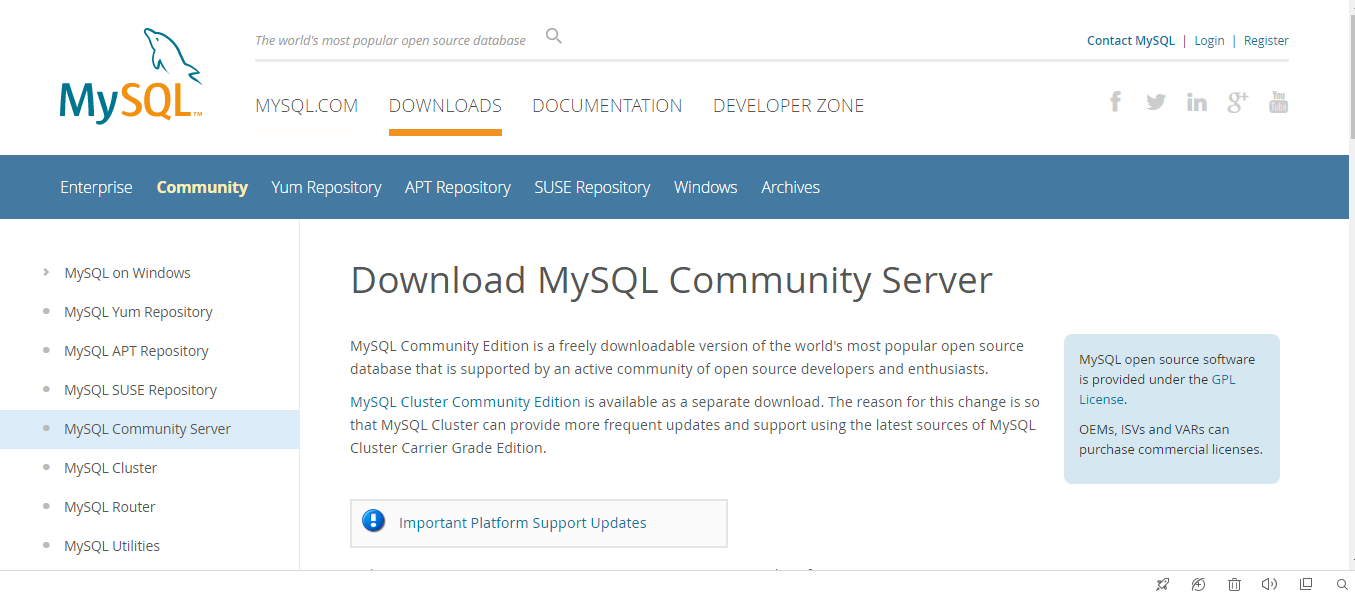
以我所选版本为例(免安装版),选择MYSQL Community Server 然后在右边选择你所对应的版本 我的是64位 下载相应的zip版本
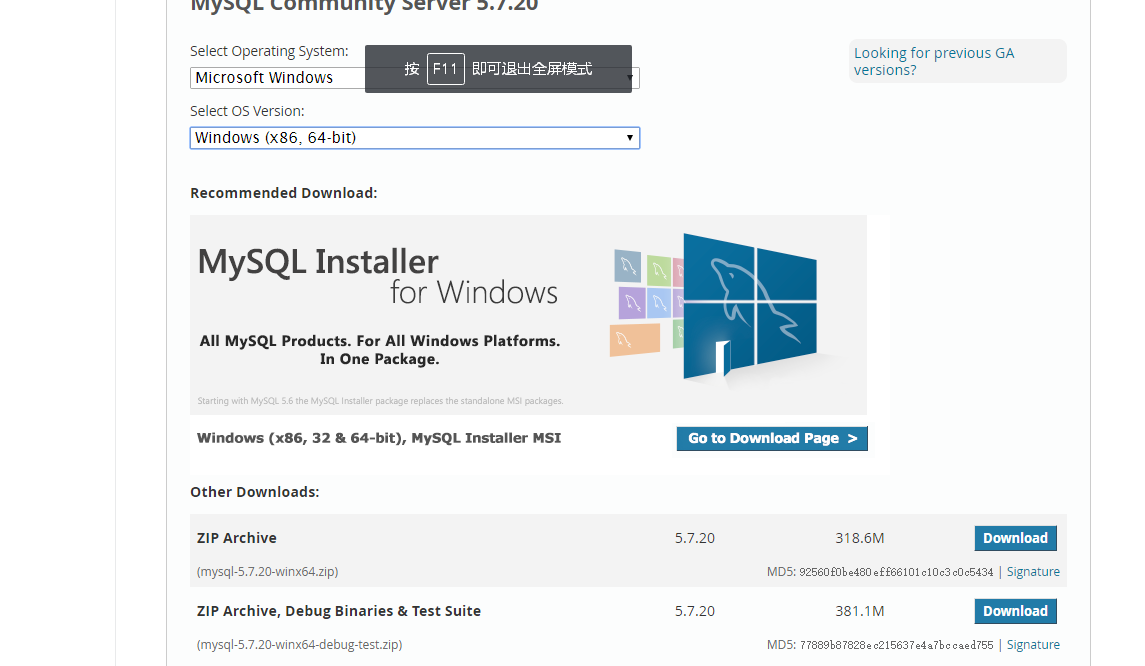
下载完解压到你想要存放的位置 我的是解压到D:\mysql-5.7.20-winx64
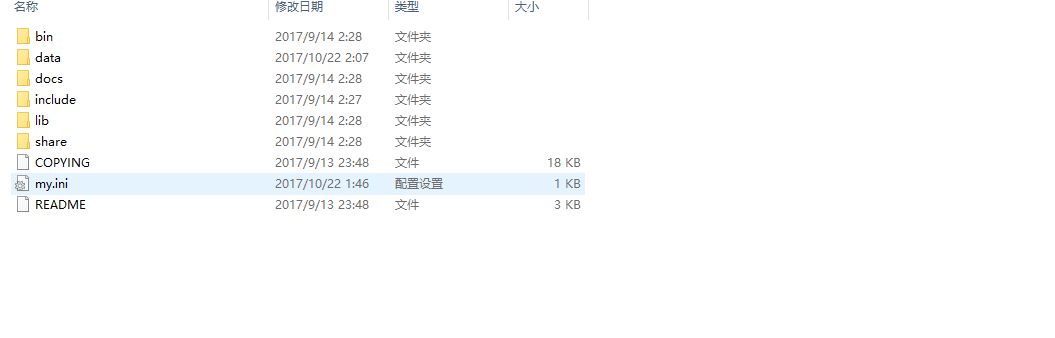
解压完成后是没有data文件和my.ini配置文件 这些都是要自己补充(下文有补充)
接下来是设置环境变量。我的是w10,打开系统变量,配置mysql的环境变量,下图是通过命令行打开系统变量
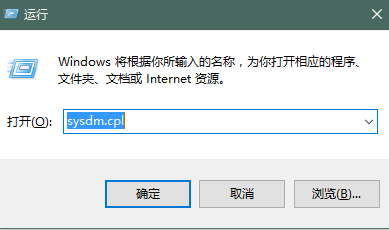
创建MYSQL_HOME变量,变量值为你解压的位置
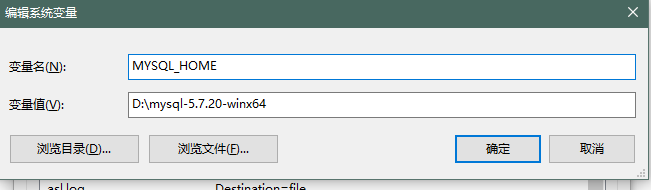
在Path中添加%MYSQL_HOME%\bin;(注意结尾处有分号)
最后保存就完成了MySql的环境变量配置了
接下来是补充data文件和my.ini
在D:\mysql-5.7.20-winx64\bin目录下用管理员打开cmd(管理员打开cmd的方法有几种,其中一种可以通过win+x 然后选择命令提示符(管理员)打开后记得在DOS转到D:\mysql-5.7.20-winx64\bin目录下) 然后运行mysqld --initialize-insecure --user=mysql (注意有空格)
然后返回目录就会发现有data目录了
创建my.ini文件,内容为(这里内容不一定要按照下文 可以自行百度 但是其实都差不多内容)
[client] port=3306 default-character-set=utf8 [mysqld] # 设置为自己MYSQL的安装目录 basedir=D:\mysql-5.7.20-winx64 # 设置为MYSQL的数据目录 datadir=D:\mysql-5.7.20-winx64\data port=3306 character_set_server=utf8 sql_mode=NO_ENGINE_SUBSTITUTION,NO_AUTO_CREATE_USER #开启查询缓存 explicit_defaults_for_timestamp=true skip-grant-tables
完成上面两个文件的创建后,还是在D:\mysql-5.7.20-winx64\bin下用管理员运行cmd 输入命令 mysqld -install 如果出现Service successfully installed 说明注册成功了

因为我已经注册好了,所以再运行该命令时会出现上图
接下来 运行net start mysql命令(启动MYSQL命令) 会出现下图

net stop mysql命令(停止MYSQL命令)
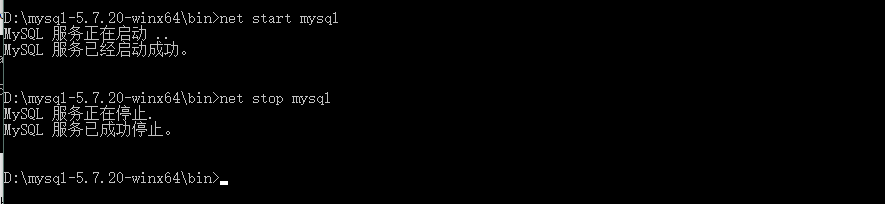
到这里,你就完成了MySql的相关下载和配置。
以上就是本文的全部内容,希望对大家的学习有所帮助,也希望大家多多支持本站。
版权声明:本站文章来源标注为YINGSOO的内容版权均为本站所有,欢迎引用、转载,请保持原文完整并注明来源及原文链接。禁止复制或仿造本网站,禁止在非www.yingsoo.com所属的服务器上建立镜像,否则将依法追究法律责任。本站部分内容来源于网友推荐、互联网收集整理而来,仅供学习参考,不代表本站立场,如有内容涉嫌侵权,请联系alex-e#qq.com处理。
 关注官方微信
关注官方微信